两台电脑配置切换步骤是什么?
9
2025-03-29
随着科技的飞速发展,麒麟系统作为国产操作系统的佼佼者,越来越多地受到用户的青睐。然而,在使用过程中,用户可能会遇到电脑无声的问题,这无疑会极大地影响使用体验。本文将详细介绍在使用unis电脑麒麟系统时遇到无声问题的解决方法,帮助用户快速恢复正常听觉体验。
我们需要确认无声问题的具体表现。是否是系统内所有声音均无输出,还是仅特定应用或功能无声?通过系统声音设置中的音量调节和测试音效,我们可以初步判断问题的范围。如果测试音效无法正常播放,那可能是系统层面的设置问题;反之,若特定应用无声,则需进一步检查应用设置。

检查音频驱动是否正常工作
在系统设置中,检查音频设备是否已被正确识别。请确保音频驱动已更新至最新版本,因为驱动问题是导致无声的常见原因之一。如果不确定如何操作,可以访问麒麟系统的官方网站,下载并安装最新的驱动。
音频服务检查
在麒麟系统中,音频服务的运行状态也可能影响声音输出。进入“系统服务”管理界面,检查“PulseAudio”服务是否正在运行。如果服务未运行,可以通过系统命令行或服务管理工具手动启动它。
音频输出设备选择
在某些情况下,系统可能会将声音默认输出到不正确的设备,如外接显示器或虚拟音频设备。请在声音设置中选择正确的输出设备作为默认设备。
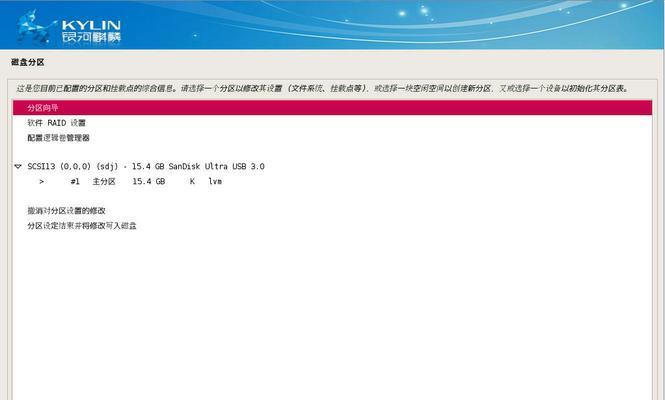
应用声音设置检查
如果问题只存在于特定应用中,请检查该应用的声音设置,确保声音输出选项是启用状态,并且没有被静音。一些应用允许用户单独调整音量,确保这些设置也已经调整到合理范围。
兼容性设置
有些情况下,应用程序的兼容性设置可能会影响声音输出。尝试在应用程序的属性或设置中,查找兼容性选项,并尝试以管理员身份运行或兼容旧版本操作系统。

系统音频配置文件检查
麒麟系统中,音频配置文件可能因某些原因损坏导致无声问题。这时,可以尝试恢复默认的音频配置文件。请注意,在进行此类操作前备份重要数据。
系统更新与修复
麒麟系统提供系统更新和修复功能,有时候简单的系统更新就可以解决无声问题。请确保系统处于最新状态,并执行系统修复操作。
实用技巧
使用快捷键(如在某些版本的麒麟系统中,`Ctrl+Alt+F1`可以切换到文本控制台模式)来检查或配置系统服务。
利用系统日志来诊断问题。在麒麟系统中,可以通过`dmesg`或`journalctl`命令查看系统日志,寻找可能与音频相关的问题提示。
背景信息
麒麟操作系统是中国自主研发的操作系统,它基于Linux内核,适合于各种硬件平台。麒麟系统特别注重安全性和稳定性,但也可能遇到各种兼容性问题,用户在使用过程中遇到问题时,需要具备一定的问题排查能力。
通过以上步骤,相信您能够有效解决在使用unis电脑麒麟系统时遇到的无声问题。如果您在操作过程中遇到困难,不妨参考本文中的操作指南,或是访问麒麟系统的官方论坛,那里有许多热心用户和专业人士可以为您提供帮助。
在解决电脑无声问题的过程中,细心和耐心是非常重要的。希望您能够顺利找到问题所在,恢复良好的听觉体验。如果问题依然存在,建议联系专业技术支持,以便获得更为专业的帮助。
版权声明:本文内容由互联网用户自发贡献,该文观点仅代表作者本人。本站仅提供信息存储空间服务,不拥有所有权,不承担相关法律责任。如发现本站有涉嫌抄袭侵权/违法违规的内容, 请发送邮件至 3561739510@qq.com 举报,一经查实,本站将立刻删除。